
 Fuente: Xbox Game Studios
Fuente: Xbox Game Studios
Verifique que su computadora cumpla con los requisitos de Halo Infinite
Antes de hacer cualquier otra cosa, debe verificar si su plataforma de juego cumple Requisitos del sistema para Hollow Infinite. Hollow Infinite no es el juego más buscado del mundo, pero es Servirá Requiere una computadora moderna. Por lo tanto, si tiene problemas de rendimiento, es posible que su CPU, GPU, RAM o sistema operativo no puedan manejar Halo Infinite.
Si su hardware está por debajo de los requisitos mínimos de Halo Infinite, no podrá jugar el juego cómodamente, incluso si se descartan todas las configuraciones. Reducir su claridad ayudará a compensar esto, pero es posible que su rendimiento aún no sea óptimo.
Reiniciar Hollow Infinite
Reiniciar Halo Infinite puede solucionar problemas frecuentes de rendimiento; sin embargo, esta solución generalmente no ayudará con los problemas que continúan afectando su experiencia. Sin embargo, es una solución porque es fácil de hacer.
Habilite la programación de GPU acelerada por hardware
Si disfruta de un FPS bajo, una de las mejores formas de mejorar su rendimiento sin comprometer la calidad de la imagen es habilitar la programación de GPU acelerada por hardware. He aquí cómo hacerlo:
- En la barra de búsqueda de Windows, escriba Ajustes.
- Seleccione Aplicación de configuración.
- Seleccione Página de la computadora.
-
En la pestaña Pantalla, desplácese hacia abajo y seleccione Configuración de gráficos.
Fuente: Windows Central
- Asegúrese de que la programación de GPU acelerada por hardware esté configurada Sobre.
- Seleccione Navegar.
- Elige el tuyo Archivo ejecutable Hollow Infinite (Generalmente en C: Steam steamapps common Halo Infinite).
-
Seleccione Colaboración.
Fuente: Windows Central
- En Hollow Infinite, seleccione Opciones.
- Seleccione Alto rendimiento.
- Seleccione Ahorrar.
Esta solución puede duplicar su FPS, por lo que si aún no ha utilizado la programación de GPU acelerada por hardware, pruébela antes de hacer cualquier otra cosa.
Desinstalar Halo Infinite HD
Otra excelente manera de mejorar el rendimiento de la PC de Halo Infinite es desinstalar la configuración HD del juego. He aquí cómo hacerlo:
Desinstalar la configuración de HD en Steam
- Botón derecho del ratón El halo es infinito En tu biblioteca de Steam.
-
Seleccione Propiedades.
Fuente: Windows Central
- Seleccione Pestaña DLC.
- Deseleccionar Caja de texturas de alta resolución multijugador.
Desinstale la configuración de HD en la aplicación Xbox
- Ir Página del juego Hollow Infinite En la aplicación Xbox.
- Seleccione … botón.
- Seleccione Gestionar el juego.
- Deseleccionar Caja de texturas de alta resolución multijugador.
Tenga en cuenta que puede reinstalar los sistemas HD de Halo Infinite en cualquier momento, así que no se preocupe por perder el acceso a ellos al desinstalarlos.
Descartar la configuración de gráficos
Si las soluciones anteriores no ayudan mucho, el siguiente paso es comenzar a reducir la configuración de gráficos de Hollow Infinite hasta que mejore el rendimiento. En mi experiencia, la configuración intermedia entre calidad y rendimiento es un lugar agradable y agradable. Sin embargo, si no tiene una plataforma de juego sólida, es posible que desee utilizar configuraciones más bajas en su lugar. Reducir la claridad también es una buena idea porque también mejorará el rendimiento.
Evite usar Alt + Tab
Finalmente, evita usar el atajo Alt + Tab durante el juego, Especialmente Si está jugando en modo de pantalla completa. Esto se debe a que salir de Halo Infinite puede afectar negativamente su rendimiento y puede limitarlo a 45-50FPS después de volver a tabular. Por lo tanto, si nota la efectividad de Halo Infinite, póngalo en la pestaña y luego vuelva a ingresar, evite usarlo. Atajo al futuro.
Estos parecen no existir Solamente Soluciones que puede utilizar para mejorar el rendimiento de la PC en Halo Infinite, por lo que actualizaremos este artículo con otros cambios y consejos que podamos conocer. Después de todo, sería una pena que la gente evitara jugar a uno de ellos. Los mejores juegos de PC Disponible ahora debido a problemas de rendimiento.
Es posible que recibamos una comisión por las compras realizadas utilizando nuestros enlaces. Aprende más.
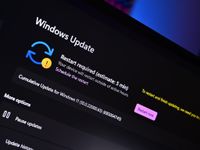
Su teléfono se renueva con la última versión de vista previa de Windows 11
Es miércoles, lo que significa que es hora de que los Insiders del canal Dev tengan en sus manos otra vista previa de Windows 11. La creación de hoy es 22504 e incluye algunos cambios y mejoras importantes en el panel Emoji, incluidos nuevos emojis personalizados, nuevas aplicaciones de Media Player y una aplicación Your Phone actualizada.

“Lector. Organizador. Exasperantemente humilde experto en Twitter. Comunicador certificado”.








More Stories
Modo de juego Soul Brawl explicado en Teamfight Tactics (TFT).
Meta lanza la primera actualización de funciones para subprocesos desde su lanzamiento
Es hora de que Microsoft ponga el modo multijugador en línea en todos los niveles de Game Pass